PDF文件是在工作中常用的文件之一。但同时因为它本身的私密性导致不可以直接进行编辑修改内容。因此,在许多情况下,我们需要从第三方获得额外的工具来处理PDF文件。今天就有一个小伙伴咨询PDF文件电子签名怎么做?今天就给大家分享一个PDF好用的签名操作,下面我们一起看一下吧。

第一步:首先我们在电脑中打开这款PDF编辑工具,进入首页之后在左上方点击“文件”按钮,接着点击“打开”添加需要签名的PDF文件。
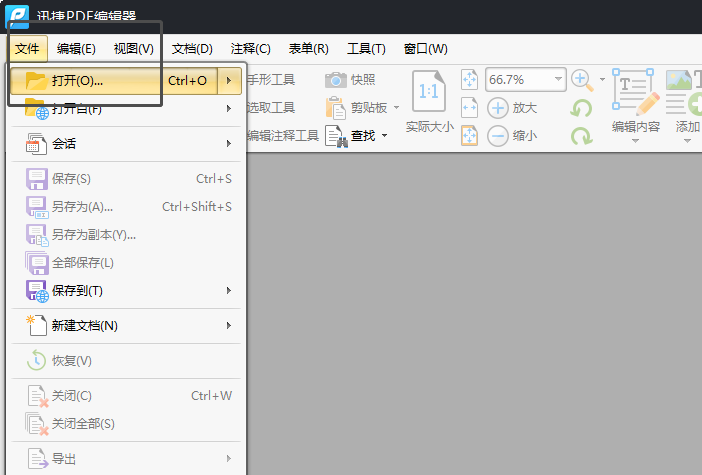
第二步:文件添加进来过后呢,在上方的菜单栏中点击“文档”-“签名与编号”-“管理”按钮。
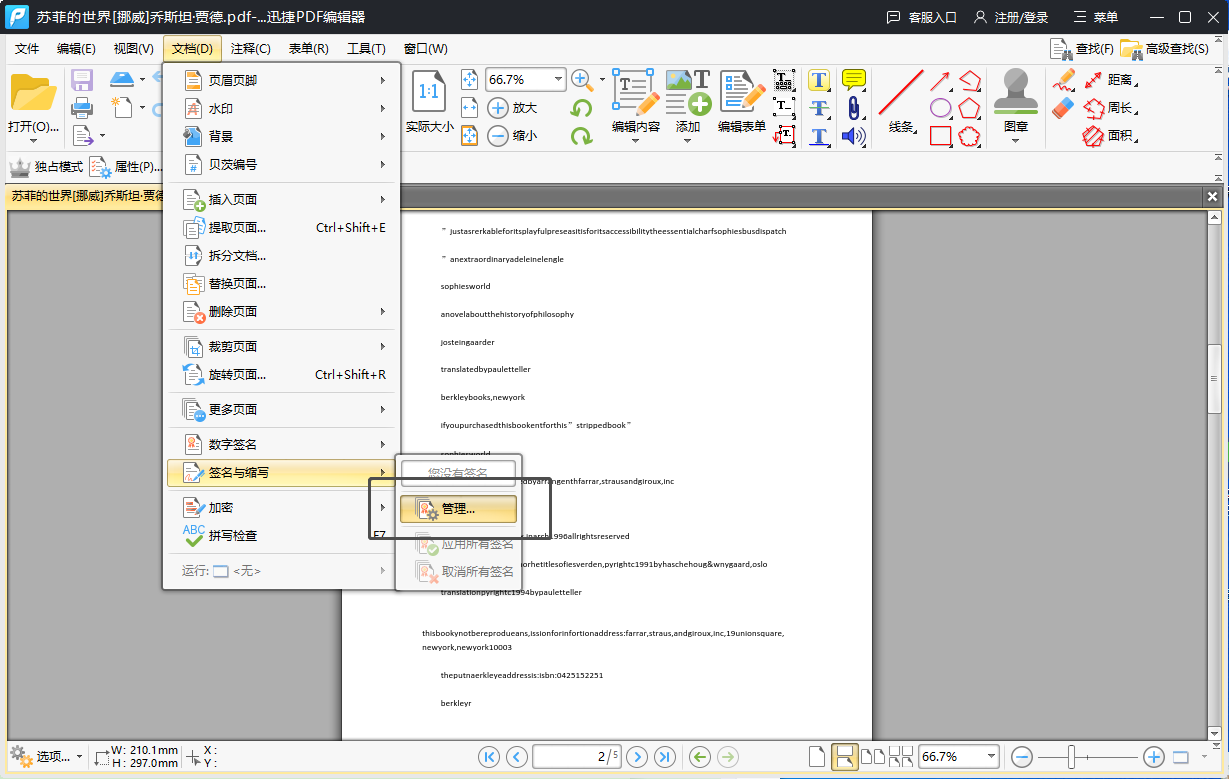
第三步:在签名管理中我们点击“添加”-“编辑签名”。
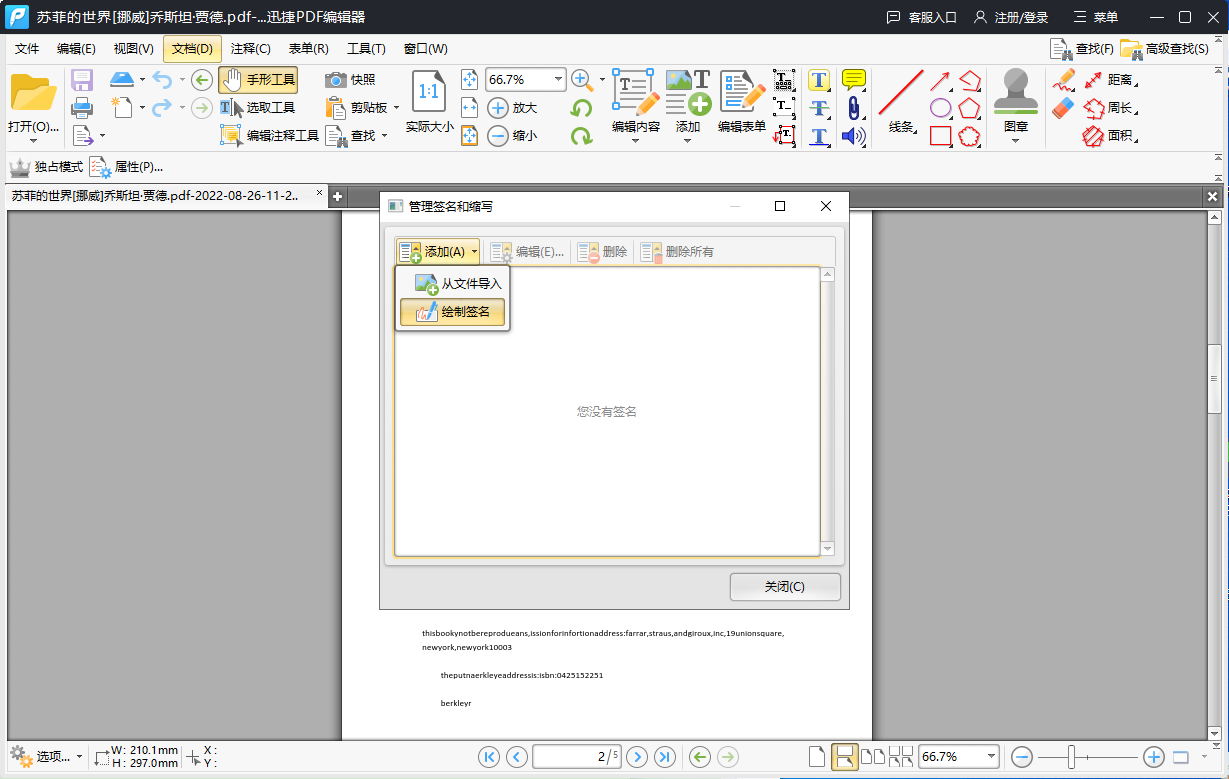
第四步:在编辑签名中如果之前没有保存过签名文件,需要新建绘制签名,在这里绘制完成之后点击“确定”按钮即可。
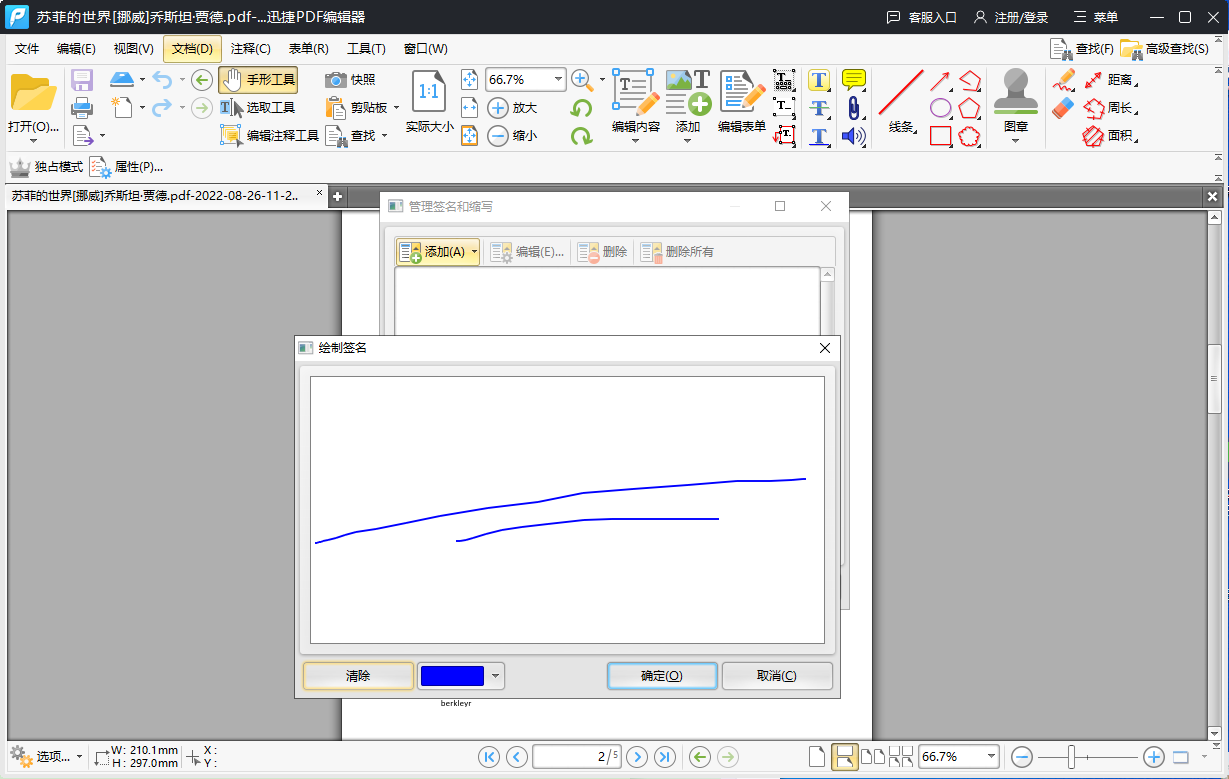
第五步:绘制好签名之后就可以将签名文件拖入到文档中需要放到的位置,然后点击左上角的“文件”按钮,在列表中选择“保存”或者“另存为”都可以。如果我们还要留存未签名的源文件的话这里就需要点击另存为一个新文件啦。
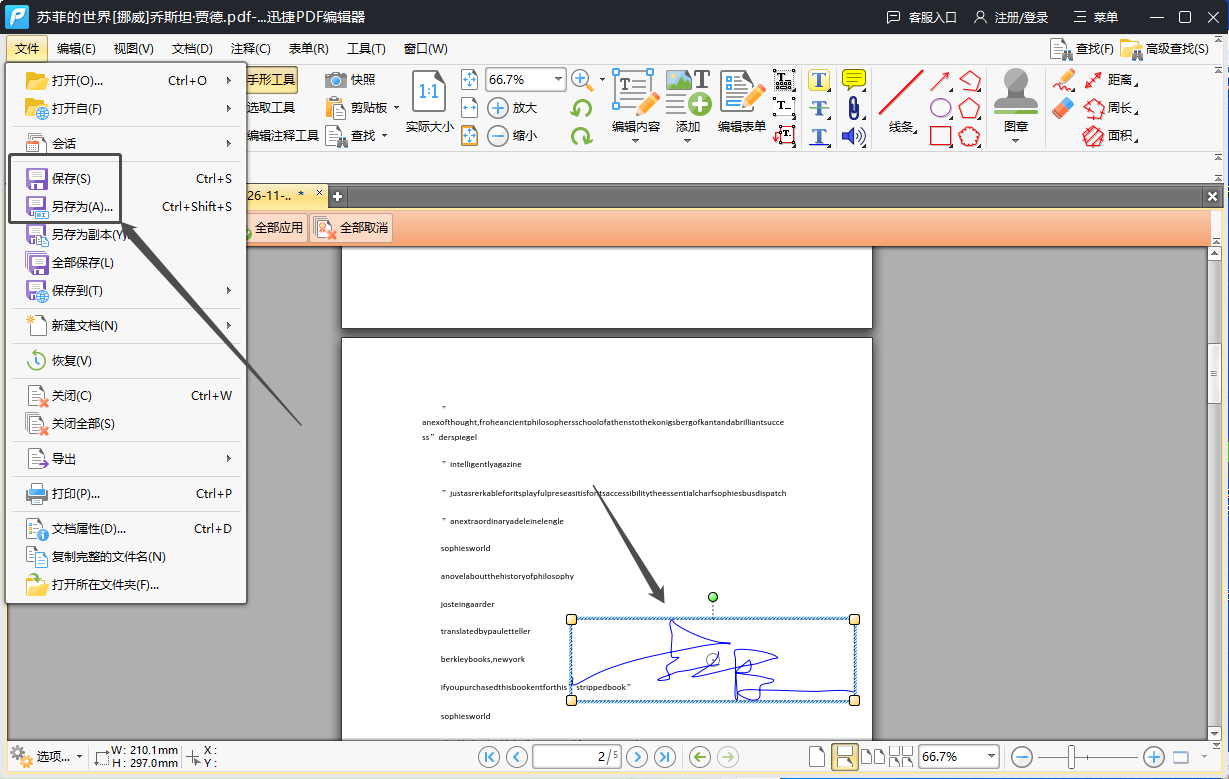
如果我们在没有电脑的情况下急需编辑PDF文件的签名发送给别人也是可以使用这个同款工具来操作的。进入这款PDF编辑应用中选择“PDF签名”添加文档之后在下方点击功能即可。
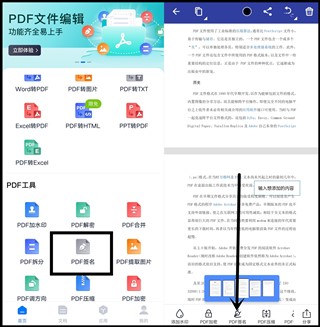
上述内容就是本次对PDF文件电子签名怎么做的方法分享咯,如果有小伙伴需要给PDF签名的话就可以使用这种方法,不论是手机还是电脑都可以实现操作,是不是很简单呢~希望可以帮助到你们。
 如何在PDF文件中添加电子签名
如何在PDF文件中添加电子签名





 这篇博客介绍了如何在PDF文件上进行电子签名的操作步骤。通过使用一款PDF编辑工具,用户可以方便地添加、编辑签名,并在文档中放置签名,无论是电脑还是手机都能轻松实现。
这篇博客介绍了如何在PDF文件上进行电子签名的操作步骤。通过使用一款PDF编辑工具,用户可以方便地添加、编辑签名,并在文档中放置签名,无论是电脑还是手机都能轻松实现。

















 1351
1351










